Primeiro, vamos considerar como você pode acessar o sistema de Ajuda. Ao contrário de vários outros produtos, a Ajuda do AutoCAD é contextual, o que significa que ela responde ao que você está fazendo no momento. Você pode pressionar F1 nas seguintes situações:
- Para obter ajuda sobre o comando em andamento, pressione F1 durante o comando.
- Para obter ajuda sobre uma caixa de diálogo, uma paleta ou em uma dica de ferramenta, pressione F1 enquanto o foco estiver em um desses elementos.
- Para acessar a página de início da Ajuda, pressione F1 quando o foco for o AutoCAD e nenhuma das duas condições anteriores se aplicarem.
Estas são as três principais áreas na página inicial da Ajuda:
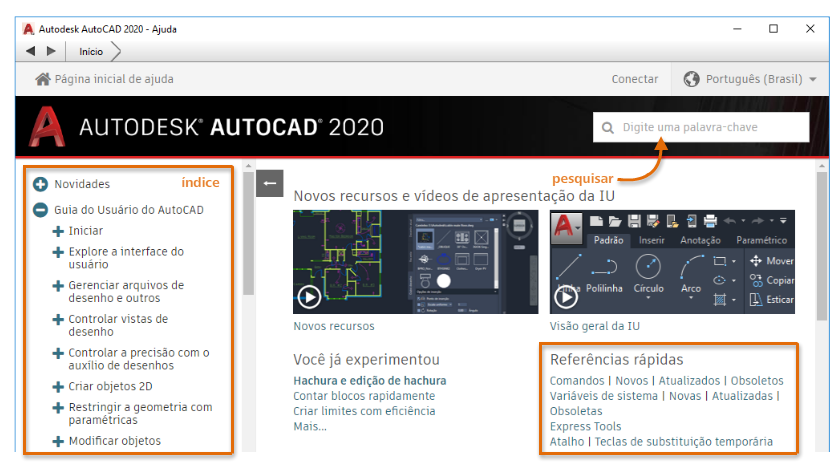
- Caixa de pesquisa. Pesquisa as palavras-chave inseridas.
- Referências rápidas. O link Comandos lista todos os comandos em ordem alfabética. São fornecidas listas separadas para os comandos Novo, Atualizado e Obsoleto.
Há também listas de variáveis do sistema separadas, Express Tools e várias teclas, incluindo as teclas de função, F1 a F12.
- Índice. Expande cada área do recurso para exibir uma lista de tópicos do conceito principal.

Vamos usar um exemplo para explorar diversas maneiras de obter informações.
Exercício:
Imagine que você deseje obter informações sobre como controlar a escala de uma área hachurada.
- Insira a palavra-chave Hachura na Caixa de pesquisa. À medida que você digita a palavra, você verá que o recurso de previsão de digitação apresenta várias opções.
O recurso de previsão de digitação só está disponível para uma lista pequena, mas crescente, de termos do AutoCAD. Continue e termine de digitar hachura.
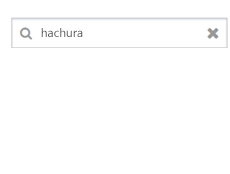 Essa ação resulta em 457 tópicos de pesquisa. Felizmente, é possível filtrar esses resultados.
Essa ação resulta em 457 tópicos de pesquisa. Felizmente, é possível filtrar esses resultados.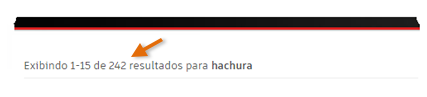 Dica: Você obterá resultados melhores se inserir somente uma única palavra-chave em suas pesquisas. Várias palavras-chave resultam em uma lista combinada de cada palavra-chave de pesquisa.
Dica: Você obterá resultados melhores se inserir somente uma única palavra-chave em suas pesquisas. Várias palavras-chave resultam em uma lista combinada de cada palavra-chave de pesquisa. - Em REFINAR POR, clique em Documentação do produto.
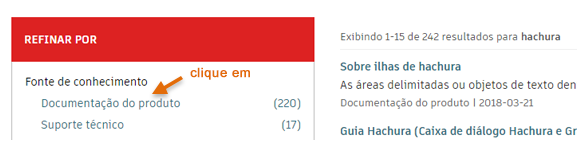
Essa ação reduz as fontes de conhecimento a uma: Documentação do produto. Essa ação reduz o número de resultados a 293.
- Em seguida, role a lista de filtros para baixo até Recurso do produto e clique em Hachuras e gradientes. Essa ação reduz os resultados a 73.
À medida que você clica em cada filtro, é possível vê-los se acumularem no painel direito.

- No painel esquerdo, em Tipo de conteúdo, clique em Conceito.
Em seguida, quando você verificar o painel direito, verá que os resultados são reduzidos a três tópicos.
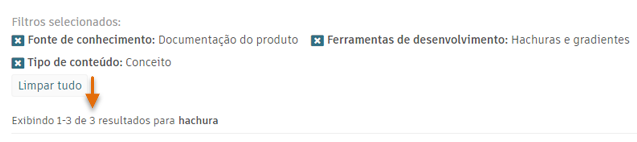
Se você desejar substituir um ou mais dos filtros, será possível remover os filtros selecionados individualmente da lista ou apagá-los completamente. Embora sejam necessários vários cliques para especificar o que você está procurando, é muito mais conveniente do que procurar em muitos tópicos que não são aquilo que se procura.
- Experimente remover os filtros individualmente clicando no [x] ao lado deles e, em seguida, substitua-os por filtros diferentes. Quando tiver terminado de fazer experimentos, retorne aos três filtros exibidos na etapa anterior.
- Continue e clique no tópico Conceito, Sobre o dimensionamento do padrão de hachura.
- No painel direito, role para baixo até a parte inferior do tópico. Observe os três tipos de links: Conceitos relacionados, Tarefas relacionadas e Referências relacionadas.
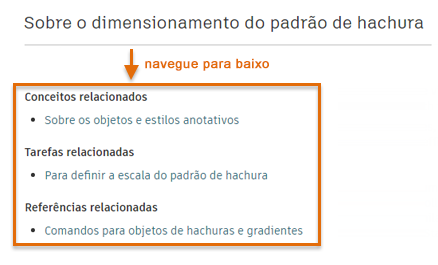
Esses são três tipos gerais de informações: descrições conceituais, tarefas em etapas e links para comandos relacionados e variáveis do sistema.
- Em seguida, no painel esquerdo, role para baixo no índice.
Observe que o índice se expande automaticamente para exibir os tópicos principais do Conceito relacionados a hachuras e preenchimentos.
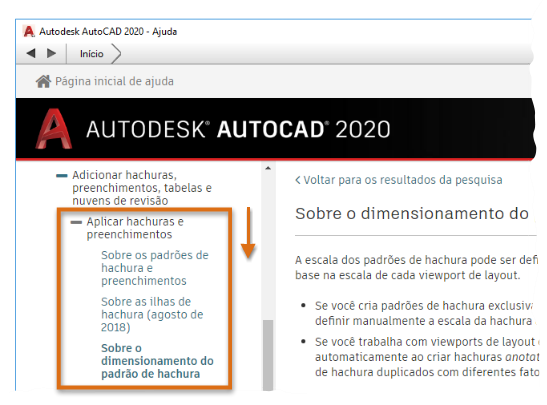
Você pode usar o índice para ver a lista de tópicos relacionados a hachuras ou pode usá-lo para navegar para uma área de interesse.
- Clique no tópico Sobre preenchimentos e padrões de hachura e percorra o tópico no painel direito.
- Role para baixo até o fim do tópico e clique em Comandos para hachuras e gradientes.
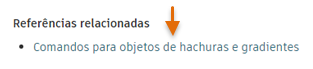
- Na lista de comandos, clique em GRADIENTE (comando).
Se você não tiver certeza do que um comando faz, basta passar o mouse sobre o link para exibir uma dica de ferramentas descritiva.
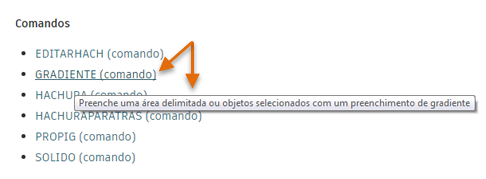
- Mova a janela Ajuda para que ela não cubra a faixa de opções do AutoCAD. Em seguida, no tópico Gradiente, clique no link Localizar mostrado abaixo.
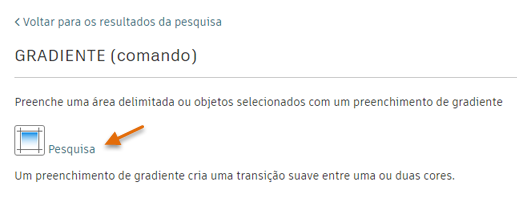
Como resultado, a faixa de opções se abre na guia correta e exibe uma seta que se movimenta para cima e para baixo e exibe o local do comando.
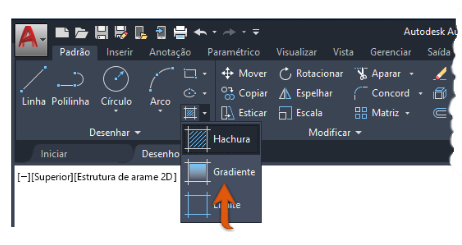
Agora, alcançamos o objetivo de localizar o tópico sobre o dimensionamento de hachuras, mas vamos explorar um pouco mais para descobrir vários recursos adicionais.
Se já souber o nome do comando, você poderá acessá-lo rapidamente na página inicial da Ajuda em Referências rápidas. Siga estas etapas para acessar um comando diretamente.
- Clique em Início ou na página inicial de Ajuda no tópico Gradiente.
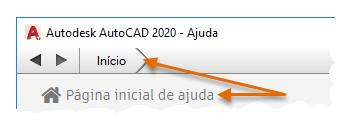
- No painel direito, clique no link Comandos.
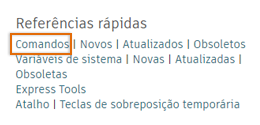
- Clique na letra G para ver a lista de comandos e role para baixo para exibir o link para o comando Gradiente.
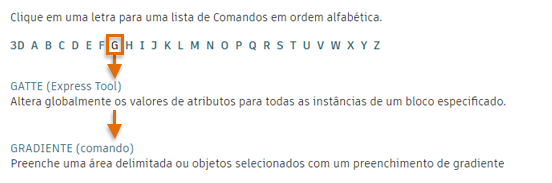
Dar feedback e inserir comentários
Finalmente, na parte inferior de cada tópico de Ajuda, há uma opção que permite que você nos dê seu feedback.
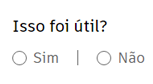
O ponto importante é que mantemos um conjunto de dados de milhares dessas respostas e lemos seus comentários. Quando surge um padrão que identifica uma deficiência na Ajuda, atualizamos ou reescrevemos o tópico de Ajuda.
Para ser o mais responsivo possível, também coletamos dados das palavras-chaves que os usuários inserem. Esses dados, que permanecem estritamente anônimos, nos ajudam a determinar quais áreas no AutoCAD são as mais comumente pesquisadas e, portanto, devem receber mais atenção das pessoas que escrevem e atualizam os tópicos de Ajuda. Esses dados também são úteis para a equipe de projeto do AutoCAD. As atualizações da Ajuda são publicadas periodicamente on-line, para que você sempre tenha as informações mais atualizadas automaticamente.